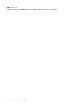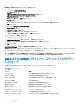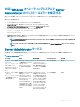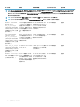Users Guide
対応 Windows オペレーティングシステムで Server
Administrator のインストールエラーを修正する
再インストールを強制し、次に Server Administrator のアンインストールを実行するとインストールの不具合を修正できます。
再インストールを強制するには:
1 インストールされている Server Administrator のバージョンを特定します。
2 support.dell.com から、該当するバージョンのインストールパッケージをダウンロードします。
3 srvadmin\windows\SystemsManagement ディレクトリから SysMgmt.msi を見つけます。
4 コマンドプロンプトに次のコマンドを入力して、再インストールを強制します。
msiexec /i SysMgmt.msi REINSTALL=ALL
REINSTALLMODE=vamus
5 カスタムセットアップ を選択し、最初にインストールされていたすべての機能を選択します。インストールされていた機能が不明な場合は、すべての
機能を選択してインストールを実行します。
メモ: Server Administrator をデフォルトでないディレクトリにインストールしていた場合は、カスタムセットアップにおいても必ずこれを
変更するようにしてください。
メモ: アプリケーションがインストールされた後、プログラムの追加と削除 を使って Server Administrator をアンインストールことがで
きます。
Server Administrator サービス
次の表には、システム管理情報を提供するために Server Administrator で使用されるサービスと、これらのサービスの障害による影響を示します。
表 15. Server Administrator サービス
サービス名 説明 障害の影響 リカバリメカニズム 重大度
Windows:SM SA 接続サ
ービス Linux:
dsm_om_connsvc (こ
のサービスは、
Server
Administrator Web サーバ
と共にインストールされま
す。)
対応 Web ブラウザとネットワ
ーク接続を持つどのシステム
からでも、Server
Administrator にリモート /
ローカルアクセスが可能で
す。
ユーザーは、Web ユーザー
インタフェースで Server
Administrator にログインで
きず、操作も実行できませ
ん。ただし、CLI は引き続き
使用できます。
サービスの再起動 重要
Windows:SM SA 共有サ
ービス Linux:
dsm_om_shrsvc(このサ
ービスは管理下システム上
で実行されます。)
起動時にインベントリコレクタ
を実行して、Server
Administrator SNMP
と
CIM プロバイダが System
Management Console と
Dell OpenManage
Essentials を使ってリモート
ソフトウェアアップデートを行
うために取りこむシステムのソ
フトウェアインベントリを実行
します。
OpenManage Essentials
を使用してソフトウェアアップ
デートを実行することはでき
ません。ただし、個別の Dell
アップデートパッケージを使え
ば、Server Administrator
外でローカルに実行できま
す。アップデートは、サードパ
ーティのツール
(たとえば、
MSSMS、Altiris および
Novell ZENworks など)を
使って行うことができます。
サービスの再起動 警告
トラブルシューティング
73